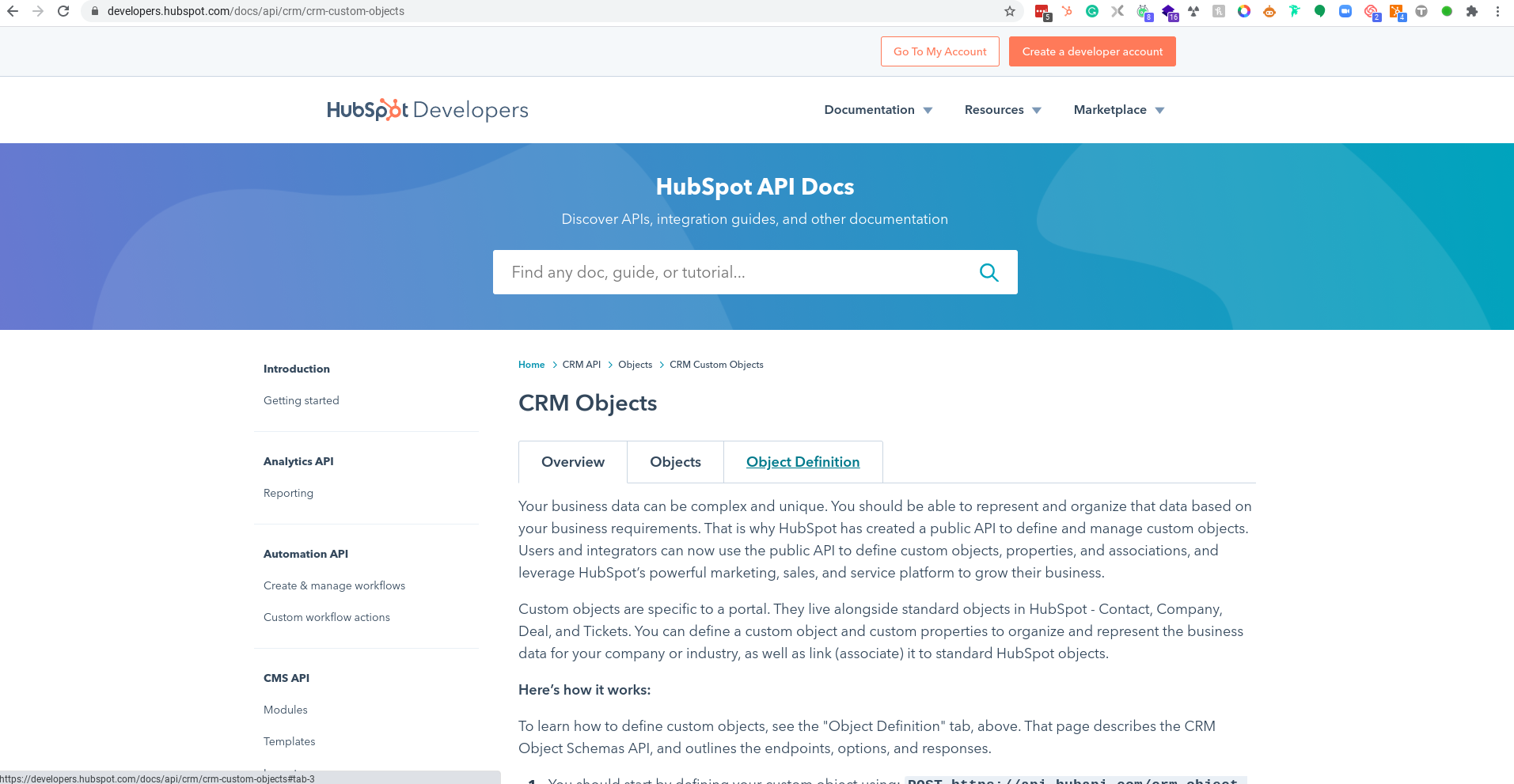
Comment créer des Custom Objects dans Hubspot sans avoir à coder ?
Ça y est !! HubSpot a finalement annoncé la fonctionnalité des "custom objects", dits "objets personnalisés" en bon français (et un tas d'autres trucs cool) à l'INBOUND 2020 !📣 Mise à jour 2022: Il est maintenant possible de créer un objet personnalisé directement via l'interface d'HubSpot. Allez dans Paramètres ⚙️ > Objets > Objets personnalisés et cliquez sur le bouton orange "Créer un objet personnalisé"
Les "custom objects" vous permettent de stocker toutes les informations que vous souhaitez conserver en plus des objets standard de HubSpot (Contacts, Entreprises, Offres, Billets, Produits et Tâches), et de les associer entre eux comme vous en avez besoin. Le but étant de pouvoir facilement cartographier vos processus de ventes, de marketing et de service dans HubSpot CRM.
Tout le monde est enthousiasmé par l'arrivée des "custom objects" depuis que Chris O'Donnell, Chef de Produit chez HubSpot, les a annoncés. MAIS (il y a toujours un mais)...
Beaucoup de gens non-développeurs, sont déçus de ne pas pouvoir créer des "custom objects" à partir de l'interface utilisateur de HubSpot.
Vous devez les créer par le biais d'une requête HTTP à l'API de HubSpot. C'est un peu dommage car les produits HubSpot ont toujours permis aux gens travaillant dans les ventes, le marketing, le service client et autres, de créer et de gérer des choses sans l'aide d'une ressource TI. HubSpot permettra certainement tôt ou tard la création d'objets personnalisés à partir de l'interface utilisateur, mais en attendant, les personnes qui n'ont pas accès à un développeur sont coincées avec cette bonne nouvelle qu'elles attendaient depuis longtemps. Sont-ils vraiment coincés ?
Heureusement, l'équipe Auxilio a trouvé un moyen de créer ces fameux "custom objects" sans codage ni aide d'un développeur. Cet article vous guidera pas à pas pour le faire par vous-même, même si vous ne connaissez rien à la programmation en back-end. C'est parti !
AVERTISSEMENT
Avant de créer un premier objet personnalisé dans votre portail, je vous recommande vivement de regarder la session de Kyle Jepson "Data in HubSpot" : Custom Objects and Other Tools" sur l'Académie HubSpot. Elle vous aidera à comprendre quand créer un objet personnalisé et quand il est préférable d'utiliser une autre fonctionnalité de HubSpot (comme l'extension CRM, les événements de la ligne de temps, les propriétés personnalisées, etc.)
Psst... Si vous ne craignez pas mon terrible accent canadien-français, vous pouvez regarder cette vidéo pour vous guider à créer des "custom objects". La vidéo est en anglais, une version française suivra bientôt !
Étape 1 : Consultez la documentation du développeur pour les "Custom Objects"
On vous entend d'ici : "Documentation pour les développeurs ? Mais ils ont dit SANS CODAGE dans le titre de l'article".
Oui ! Faites-nous confiance. Vous n'aurez pas besoin de coder !
Alors, visitez l'URL suivante : https://developers.hubspot.com/docs/api/crm/crm-custom-objects et ne craignez pas de voir des lignes de code que vous ne comprendrez peut-être pas. Restez calme !
Une fois que vous êtes sur la page, cliquez sur l'onglet "Définition de l'objet".
Vous verrez d'autres lignes de code. Encore une fois, restez calme. Vous n'aurez pas besoin de les utiliser.
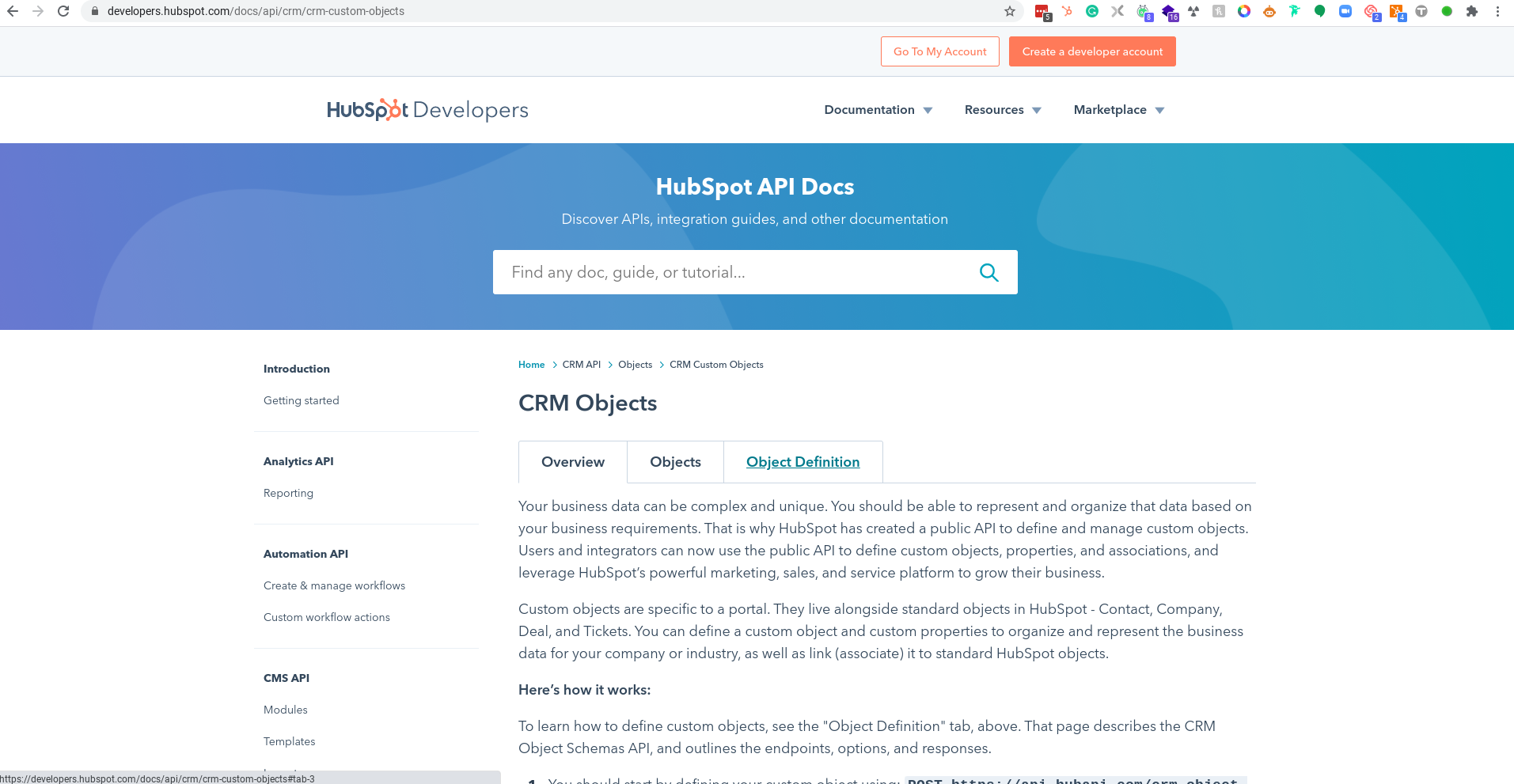
Étape 2 : Créer une nouvelle requête de schéma à l'aide de l'assistant facile d'utilisation
Utilisez le menu déroulant pour accéder à la documentation "Create a new schema".
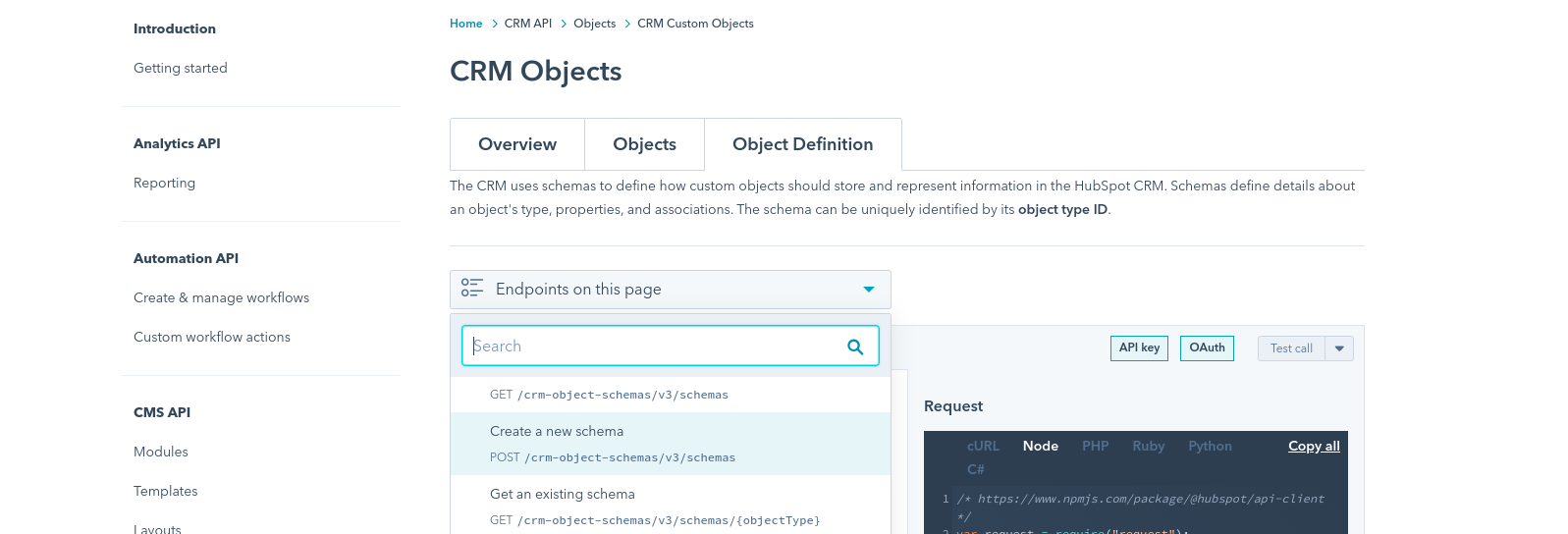
Une fois sur place, remplissez les champs de gauche avec les informations relatives à l'objet personnalisé que vous souhaitez créer.
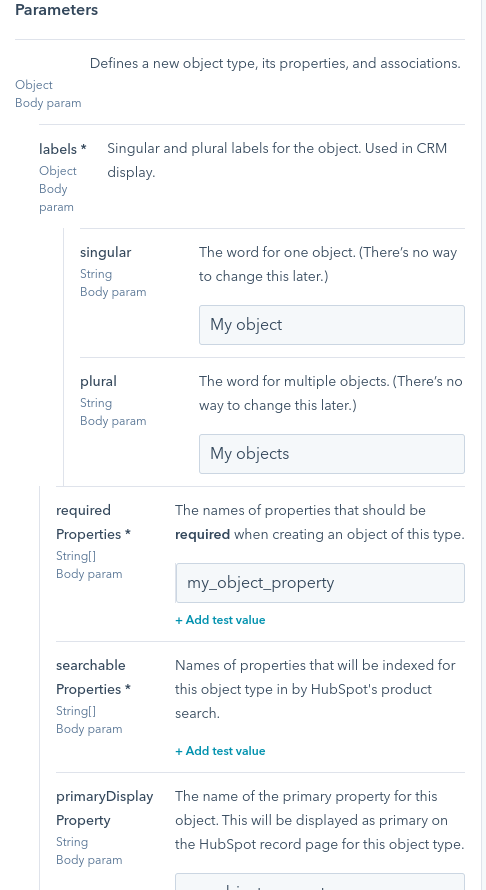
Prenez votre temps pour lire toutes les descriptions de chaque champ afin de pouvoir créer ce que vous voulez.
Veillez également à créer toutes les propriétés que vous indiquez dans les "propriétés requises" et les "propriétés recherchables".
Si vous ne créez pas une propriété correspondant aux propriétés que vous indiquez dans ces champs, votre demande se soldera par une erreur et l'objet ne sera pas créé. Cela étant dit, vous n'avez pas besoin de créer toutes les propriétés dont vous avez besoin à partir de cet assistant. Vous pourrez les créer à partir de l'interface utilisateur du HubSpot comme vous le feriez pour tout autre objet après avoir créé avec succès votre objet personnalisé.
🌿 Info supplémentaire : Vous voulez faire le ménage dans votre CRM HubSpot. Par ici, on vous donne des astuces, étape par étape.
Étape 3 : Créer et obtenir votre clé d'API HubSpot
La base de connaissances HubSpot couvre déjà ce point, je vous enverrai donc par là :
Comment obtenir la clé API de mon HubSpot
Étape 4 : Exécutez votre demande à partir de l'assistant sur la documentation pour développeur
Avec votre clé API HubSpot en main, vous n'êtes plus qu'à un pas de créer votre premier "custom object" !
Vous devez cliquer sur le bouton "Test call" à côté du sous-titre "Create new schema", copier votre clé API dans le champ et ensuite cliquer sur "Send request".
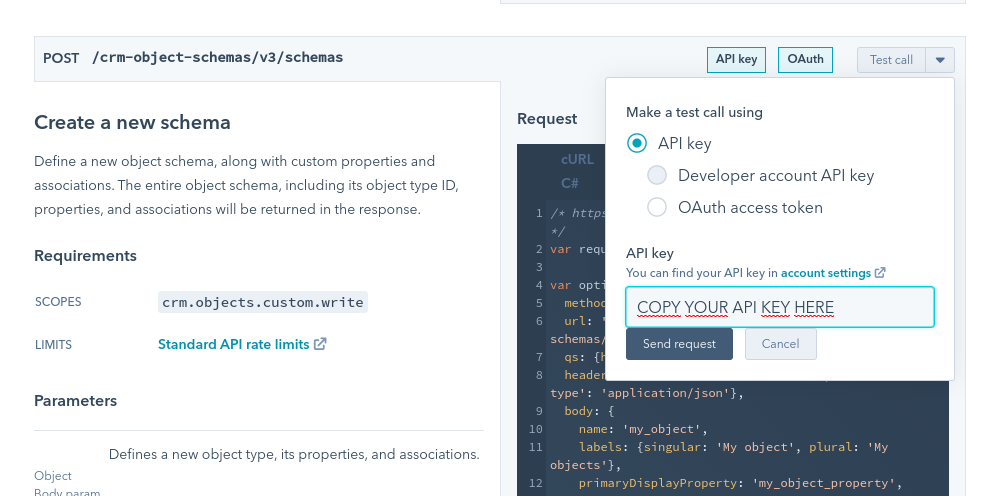
Étape 5 : Vérifiez la réponse du serveur à votre demande
On ne vous donnera pas ici un cours complet sur les réponses du serveur, mais connaître les bases vous aidera à savoir si votre requête a fonctionné, et en même temps si votre "Custom object" a été créé ou non.
|
Code d'erreur |
Ce que ça veut dire |
Ce que vous devez faire |
|
2** |
Succès |
Rendez-vous sur votre portail pour voir votre nouvel objet personnalisé |
|
4** |
Mauvaise requête - vous avez fait une erreur dans votre requête |
Vous aurez un message expliquant ce que vous avez fait de mal. Passez à nouveau en revue les champs de l'assistant pour voir ce qu'il en est :
|
|
5** |
Erreur de serveur - Le serveur de HubSpot a rencontré une erreur |
Réessayer dans quelques minutes |
Un exemple de mauvaise réponse à une demande :
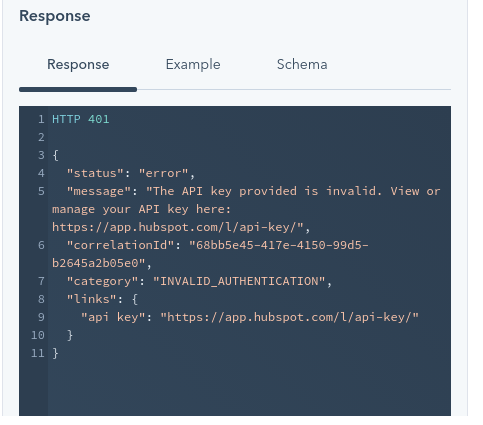
Un exemple de réponse réussie :
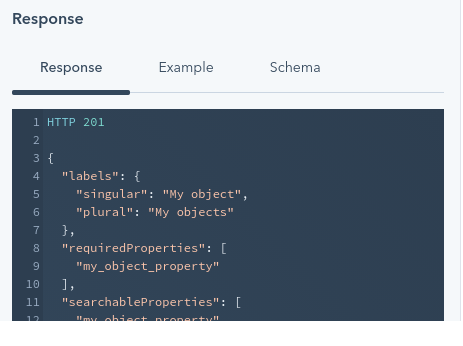
C'est tout ! J'espère que ce post vous a aidé à créer votre premier objet personnalisé sans l'aide d'un développeur ! Si vous avez quand même besoin de l'aide d'un développeur ou d'un expert de HubSpot pour vous aider à aller plus loin avec les objets personnalisés, n'hésitez pas à utiliser la section de commentaires ci-dessous ou à nous contacter.
Bon HubSpotting !

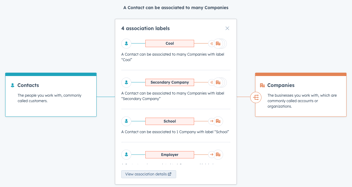
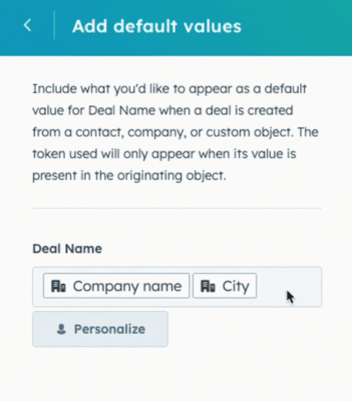
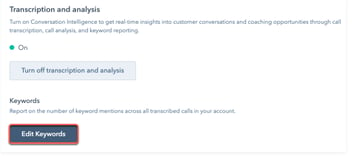
Commentez cet article